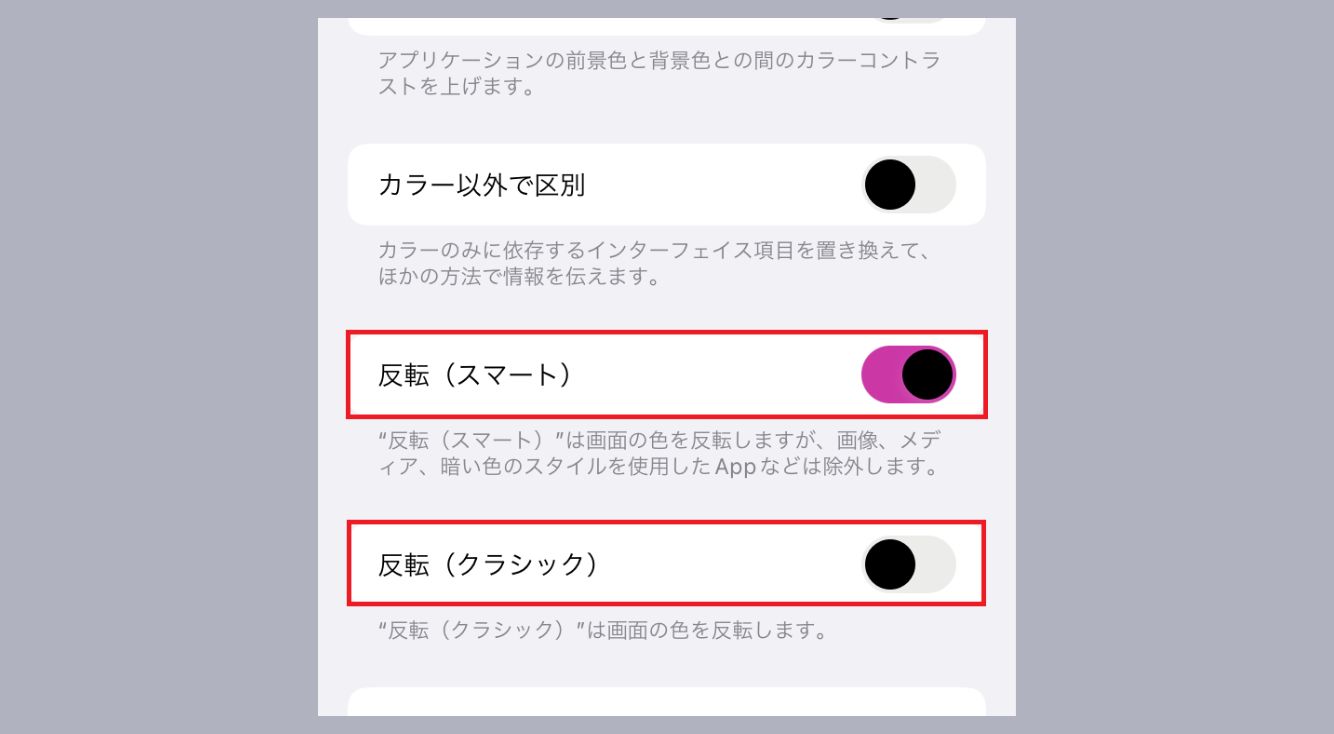
Instagram(インスタ)の画面が黒くなる!原因と対処法
Contents[OPEN]
- 1Instagram(インスタ)の画面が黒くなる原因は?
- 2Instagram(インスタ)の画面が黒くなる!ダークモード・色反転を見直す
- 3Instagram(インスタ)の画面が黒くなる!スマホへの対処法
- 4Instagram(インスタ)の画面が黒くなる!アプリへの対処方法
- 5Instagram(インスタ)のDMが黒くなるときの対処法
- 6Instagram(インスタ)のストーリーが黒くなるときの対処法《投稿方法を変える》
- 7Instagram(インスタ)のストーリーが黒くなる!どうしても直らないときは
- 8Instagram(インスタ)の画面がどうしても戻らないときは
- 9Instagram(インスタ)の画面が黒くなる原因を突き止めて適切に対処しよう!
Instagram(インスタ)の画面が黒くなる!ダークモード・色反転を見直す
Instagram(インスタ)の画面のほかにも、スマホのホーム画面や他のアプリの画面も黒くなっている場合は、スマホのダークモード・色反転の設定が影響している可能性が高いです。
まずは、ダークモード・色反転がオンになっていないか確認し、オンになっていたら設定を解除してみましょう。
【iPhone】ダークモードの解除方法
iPhoneでダークモードを解除するには、「設定」アプリを起動して「画面表示と明るさ」をタップします。
の画面が黒くなる!原因と対処法003.png)
「ライト」を選択すれば、解除完了です。
の画面が黒くなる!原因と対処法004.png)
注意!
- 「自動」がオンになっていると指定した時間に自動でダークモードになってしまうので、こちらの設定もオフにしておきましょう。
【iPhone】色反転のオフ
iPhoneで色反転をオフにするには、「設定」アプリを起動して「アクセシビリティ」をタップします。
の画面が黒くなる!原因と対処法005.png)
「画面表示とテキストサイズ」をタップしましょう。
の画面が黒くなる!原因と対処法006.png)
「反転(スマート)」と「反転(クラシック)」の設定をオフにすれば、解除完了です。
の画面が黒くなる!原因と対処法007.png)
【Android】ダークモードの解除方法
Androidでダークモードを解除する手順は機種によって異なります。
今回は、Galaxyスマホで解除する手順をご紹介します。
「設定」アプリを起動したら、「ディスプレイ」をタップします。
の画面が黒くなる!原因と対処法008.jpg)
「ライト」を選択すれば、解除完了です。
の画面が黒くなる!原因と対処法009.jpg)
注意!
- 「ダークモード設定」の「予定時刻にON」がオンになっていると、指定した時間に自動でダークモードになってしまうので、こちらの設定もオフにしておきましょう。
【Android】色反転のオフ
Androidで色反転をオフする手順は機種によって異なります。
今回は、Galaxyスマホでオフにする手順をご紹介します。
「設定」アプリを起動したら、「ユーザー補助」をタップします。
の画面が黒くなる!原因と対処法010.jpg)
「視認性向上」をタップしましょう。
の画面が黒くなる!原因と対処法011.jpg)
「色を反転」の設定をオフにすれば、解除完了です。
の画面が黒くなる!原因と対処法012.jpg)